
|
|
114에러 ( 에러코드 114 ) | |||
|
|
게임가드는 매우 다양한 상황에서 114 초기화 에러가 발생합니다. 아래 방법이 문제를 해결할 수 있는 방법이 될수도 그렇지 않을 수도 있습니다. 어떤경우에는 1번 항목을 따라해서 문제가 해결되는가 하면 1번과 2번을 모두 수행했으나 해결이 안될 수도 있습니다. 그러므로 아래 방법을 한꺼번에 모두 따라할 필요가 없으며 1번항목을 따라했다면 다시 게임을 실행시켜서 문제가 해결되었는지 확인후에 문제가 해결되지 않았다면 2번, 3번 ... 순서로 따라하면서 게임을 정상실행 여부를 확인하기 바랍니다.
1. 시스템 재시작 2. 스파이웨어/바이러스 3 .윈도우 보안업데이트 4. 타 프로그램과의 충돌 5. 보안프로그램의 옵션 조정 6. 그래픽카드 드라이버 및 DirectX 문제
1. 시스템 재시작(리부팅)
게임가드는 매우 다양한 상황에서 114 초기화 에러가 발생합니다. 아래 방법이 문제를 해결할 수 있는 방법이 될수도 그렇지 않을 수도 있습니다. 어떤경우에는 1번 항목을 따라해서 문제가 해결되는가 하면 1번과 2번을 모두 수행했으나 해결이 안될 수도 있습니다. 그러므로 아래 방법을 한꺼번에 모두 따라할 필요가 없으며 1번항목을 따라했다면 다시 게임을 실행시켜서 문제가 해결되었는지 확인후에 문제가 해결되지 않았다면 2번, 3번 ... 순서로 따라하면서 게임을 정상실행 여부를 확인하기 바랍니다.
2. 스파이웨어/바이러스
각종 스파이웨어/바이러스/악성코드 는 현재 동작중인 프로그램에 악영향을 미치며 게임을 보호하고 있는 게임가드에게 침입을 시도하거나 게임가드의 중요기능 동작을 방해할 경우가 있습니다. 백신으로 바이러스나 악성코드가 존재하지 않는지 확인하시기 바랍니다. 간혹 게임프로그램이 감염되었을 수도 있으니 백신으로 전체 검사후 게임을 재설치 하여 정상동작하는지 확인하시기 바랍니다.
3.윈도우 보안업데이트
특정 윈도우 보안 업데이트는 각종 보안프로그램과 충돌을 일으키곤 합니다. 이런 문제를 가장 빠르고 안전하게 해결하는 방법은 윈도우 업데이트를 항상 최신에 맞게 자주 자주 하면 됩니다. 게임가드 또한 몇몇 윈도우 업데이트에서 충돌이 발생하곤 하는데 마찬가지로 최신 윈도우 업데이트를 하고나면 문제가 해결됩니다. 윈도우 업데이트 : http://update.microsoft.com/ 게임가드는 제어판 -> 자동 업데이트 설정을 통해서 항상 최신 보안 업데이트를 유지하는것을 권합니다.
4. 타 프로그램과의 충돌
게임가드는 다른 프로그램에 영향을 끼치는 프로그램(악성바이러스/스파이웨어/각종보안프로그램)으로 인해 가끔 충돌이 발생합니다. 그러므로 게임실행 시 사용하지 않거나 혹은 게임과 무관한 프로세스는 작업관리자에서 종료해 주시기 바랍니다. 작업관리자에서 현재 컴퓨터에서 동작하고 있는 모든 프로세스 목록을 확인합니다.
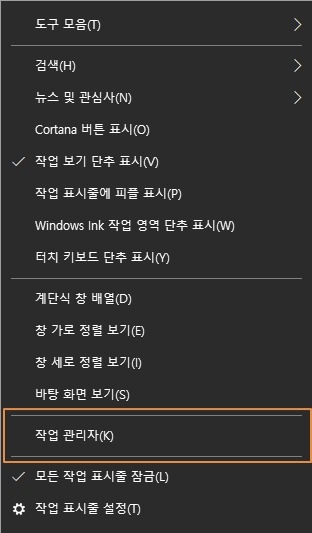
작업 관리자에서 프로세스 탭을 선택한 후 나열된 프로세스 목록 중에 게임과 무관한 프로세스를 종료합니다. 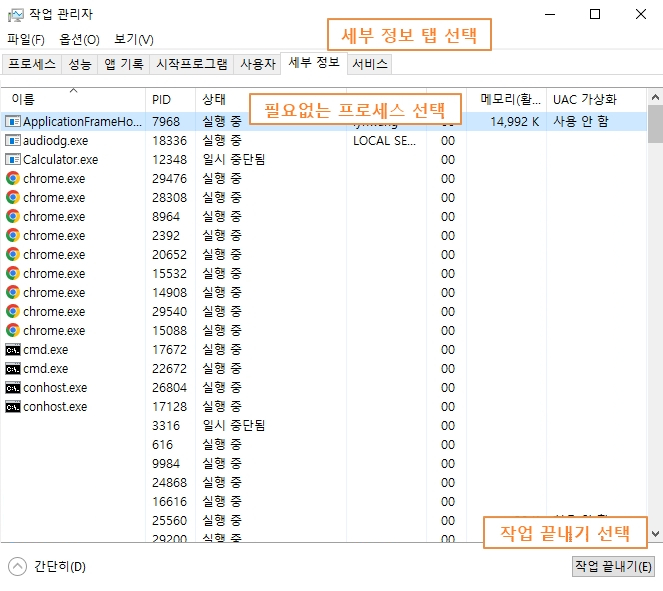
5. 보안프로그램의 옵션 조정
게임가드는 보안프로그램의 과도한 시스템 보안으로 인해 게임가드의 기능이 차단되는 경우가 생길수도 있습니다. 이때 게임가드는 초기화 실패가 발생하며 보안프로그램의 옵션 조정을 통해서 문제를 해결할 수 있습니다. 다양한 보안프로그램의 옵션이 존재하므로 보안옵션을 하나씩 종료한 후에 게임을 실행하여 제대로 실행이 되는지 확인 부탁드립니다. 다음은 nProtect Netizen 보안 프로그램 설정메뉴 참고 사항입니다. 이하 다른 백신의 경우 설정 메뉴가 다를 수 있습니다. 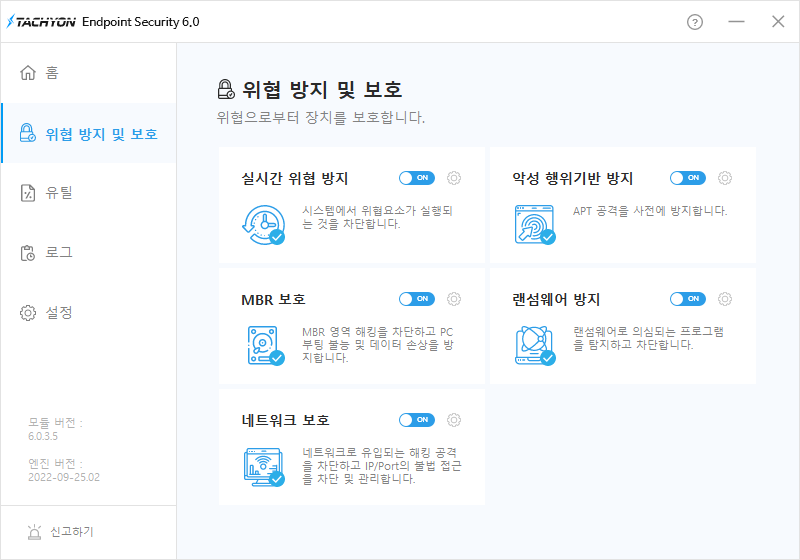
6. 구버전 그래픽카드 드라이버 / DirectX
PC 그래픽카드 드라이버를 최신으로 업데이트하고 윈도우 DirectX 를 최신(현재9.0c) 으로 업데이트 하신다면 게임가드와 장치드라이버간의 충돌을 해결할 수 있습니다. 1) [시작]메뉴에 [실행]을 누른 후 입력 창에 [dxdiag] 를 입력합니다. 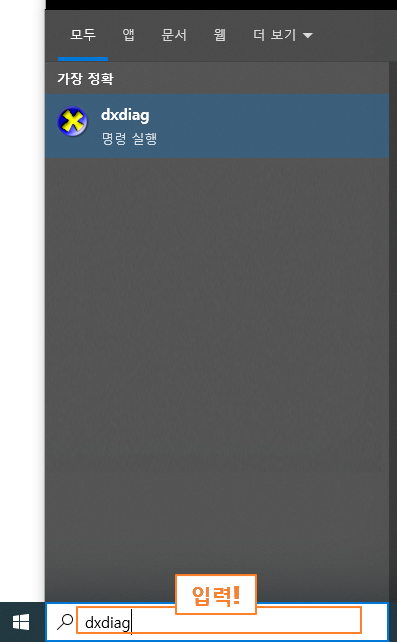
2) 경고 창이 나오면 예(Y) 를 클릭합니다. 3) 예를 누르면 다음과 같은 창이 뜨고 시스템 / 디스플레이 에서 자신의 그래픽 카드 드라이버 및 DirectX 정보를 확인할 수 있습니다. 
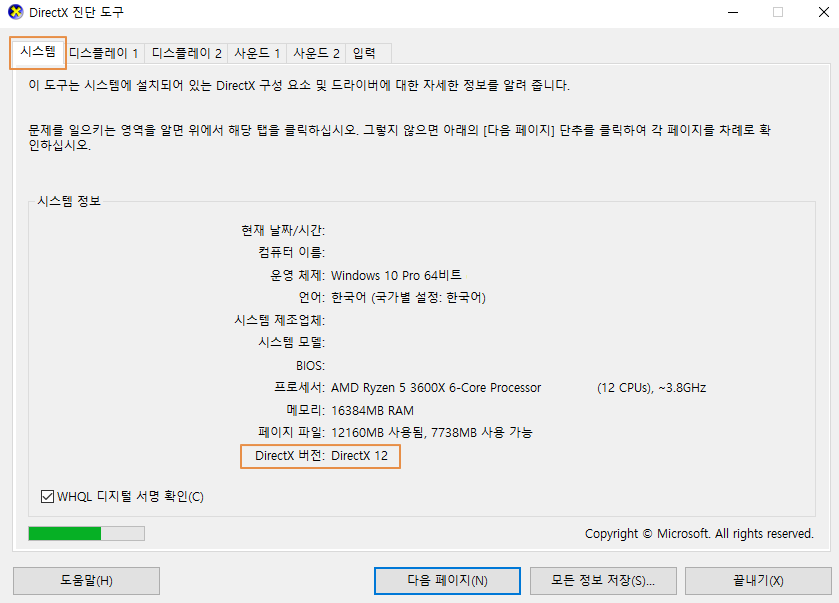 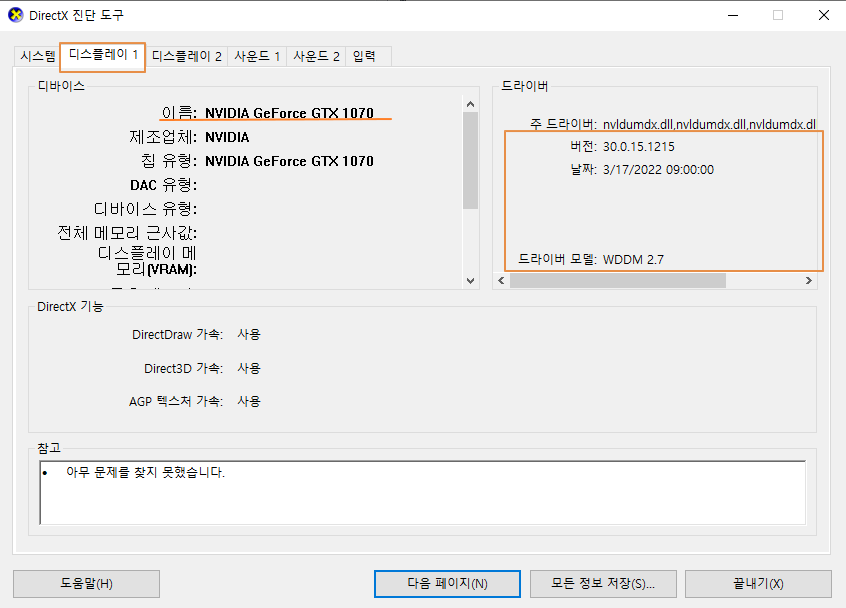
|
|||
|
|
|
|||
